在线配色器
搭出好色彩

安装了新版本的Photoshop,就要试试它的新功能,要不然我们装他干嘛呢?假如你安装了Photoshopcs5或更高的版本,你就Get到了Photoshop的一项

我们在处理图片或制作图形的时候,很多图形刚制作的时候边缘是光滑的,等稍微变形或者缩小的时候就出现了锯齿。因为PS是位图,不能像矢量图那样缩放自如。如果发现有锯齿,下

制作精准的选区,只对想要调整的区域进行调整,而不影响其他区域,是高质量和高效率完成后期调整的重要一步。通过这段时间的学习,把各地方搜罗来的方法结合自己的理解做了这个
第五步:打开载入对话框后,浏览找到下载解压好的文件夹,单击选择XXX.pat图案文件,然后点击【载入】按钮。
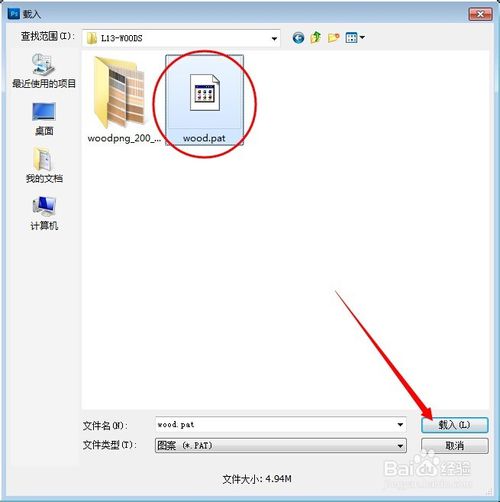
第六步:载入完成后,可以看到在预设管理器窗口中已经显示出刚刚加载进来的pat图案,点击【完成】退出窗口。
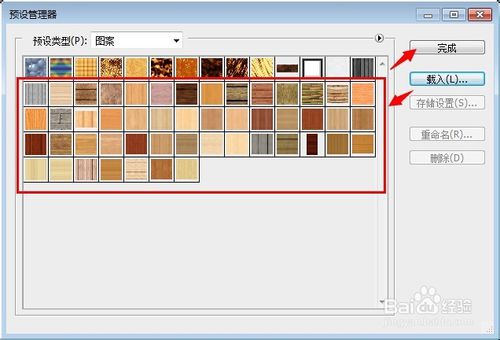
第七步:以后使用时就可以按Shift+F5键快速打开填充对话框,在【内容】中选择图案选项,然后在【自定图案】中选择加载进来的图案后,点击确定按钮填充了。
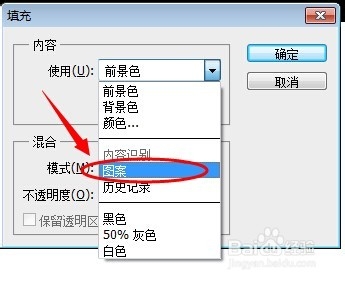
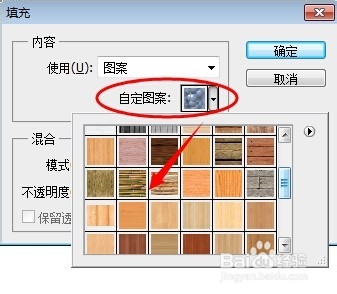
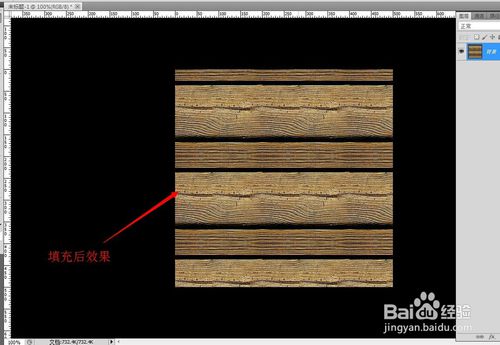
Copyright © 2016-2022 WWW.PSDEE.COM All Rights Reserved 版权归PSDEE教程网所有
本站所发布内容部分来自互联网,如有侵犯到您的权益烦请通知我们,我们会在3个工作日内删除相关内容
联系QQ:309062795 闽ICP备10004512号-4